
Innehållsförteckning:
- Författare John Day [email protected].
- Public 2024-01-30 12:47.
- Senast ändrad 2025-01-23 15:11.

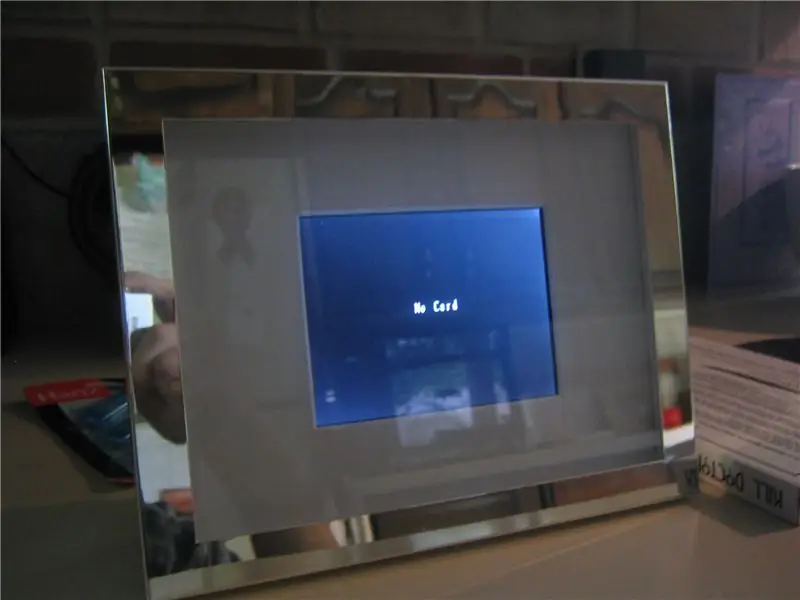

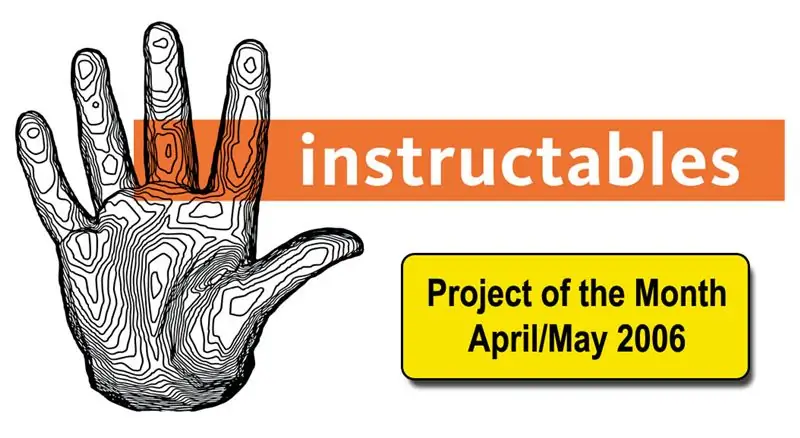
Jag gjorde i princip detta som en födelsedagspresent till min flickvän. Letar du efter en fantastisk presentidé? Detta är det! Totalkostnaden var under $ 100, och kan vara betydligt mindre om du är kunnig. Jag vet att jag inte är den första som kommer på idén om en hemlagad digital bildram. Jag är inte ens den som kommer på idén att använda den speciella LCD -skärm och digitala fotovisare som jag valde. Men jag kan skriva en jättebra instruktion om det, och det hindrar mig inte! (3/3/07) Redigera: För en enklare installation, ta en titt på min nya bildram här.
Steg 1: Grunderna

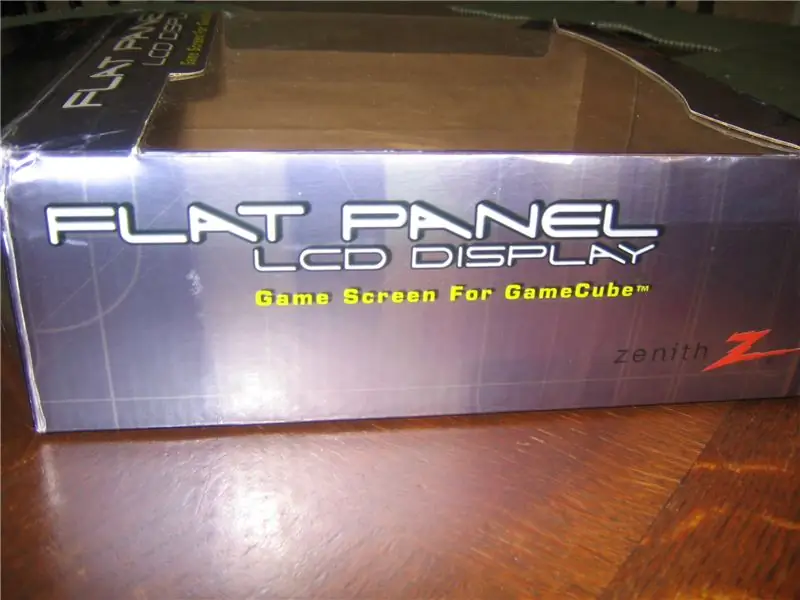
Efter att ha läst i ett forum om någon som använde en Sony PSOne LCD -skärm och en SanDisk Digital Photo Viewer för att skapa en digital bildram, var jag bara tvungen att prova den. Han sa att det var lätt, och det var det verkligen.
SanDisk Digital Photo Viewer är i princip en liten svart låda med 4 kortplatser på framsidan för att ta emot olika typer av minneskort från digitalkameror. Du sätter i minneskortet, ansluter den sammansatta videon (eller s-video) till tv: n och slår på den. Enheten spelar automatiskt upp ett bildspel med dina bilder, och du behöver inte göra någonting. Detta gör det verkligen riktigt användbart för det här projektet. Den speciella skärm jag använde var en 5 "Zenith lcd -skärm gjord för att fästa på GameCube för människor som gillar att spela höggrafiska videospel på små skärmar:) Internt är identiskt med Sony PSOne -skärmen eller Zenith Xbox eller Zenith PlayStation 2 -skärmar på samma storlek. Om du ser något av dessa på eBay för mindre än $ 40, ta dem !! Med tanke på att det föreslagna detaljhandelsvärdet är över $ 100, är det ett fynd. Jag har sett begagnade för så låga som $ 25 (+S & H). Visst finns det andra skärmar som du kan använda, och för all del gå för det. Det grundläggande konceptet är att för att hålla sakerna enkla måste skärmen vara tillräckligt stor för att du ska kunna se bilder på och redan accepterar kompositvideo. så lätt.
Steg 2: Ramen




Okej, jag måste erkänna att mycket av det här projektet till stor del berodde på dum tur och slump. Jag var tvungen att hitta en bildram som var tillräckligt stor för att placera skärmen bakom den och se bra ut också. Jag hämtade en på Wal-Mart som inte var för dyr men såg bra ut. Det händer bara att ramen är så pass stor att skärmen är fixerad i mitten och ändå kan sätta i ett SD -kort med ungefär en åttondel tum - bara tillräckligt. Jag visar dig mer detaljerat lite längre fram …
Steg 3: The Guts




Innan du ens gör ramen är det förmodligen en bra idé att få internerna att fungera innan du flyger in i det här projektet fullvärdigt. Jag skulle lägga upp några bilder på det som fungerar, men jag behöver lite minneskortet i kameran för att kunna ta bilder … Du förstår.
Anslutningarna är enkla. Även om du har mindre erfarenhet av lödning är det enkelt. Allt du behöver göra är att ansluta videon från tittaren till videon på skärmen (se bild), ansluta strömmen till skärmen och tittaren och se till att ansluta marken på skärmen och betraktaren tillsammans. Det är allt. Återigen kom ren dum lycka till nytta. Nu kan skärmen bara ta 7,5 volt ström. Mycket mer än så, och det steker. Adaptern som följer med betraktaren är märkt för 12 volt (men jag mätte 15 med min multimeter … alla lögner!) Och så skulle du tro att tittaren behöver 12 volt för att köra. Inte så! Jag råkade bara testa om den skulle ta slut på 7,5 volt, och som tur är gör den det. Det betyder att du bara behöver en adapter för att driva hela projektet, och du behöver inte en spänningsregulator eller vad som helst för att minska strömmen till skärmen. Om du har en Sony PSOne -skärm kommer den förhoppningsvis med en 7,5 volts adapter. Min GameCube -skärm kom bara med en biladapter, så jag bärgade precis en Sony PSOne -skärmadapter som jag redan hade. Men för er som inte har för vana att hacka upp lcd -skärmar att använda för att göra bärbara Super Nintendo och så tror jag att du kan få en 7,2 V -adapter på RadioShack eller någon annanstans för inte för mycket. Skulle fungera … Redigera: På grund av problem som människor har haft ska jag bara ange det här och nu - se till att din nätadapter inte ger dig mer än 9 volt! Kontrollera det med en multimeter själv! Om du får en bild, men det händer något konstigt med din bild, är din spänning förmodligen felaktig. Enkelt sätt att testa din installation utan att behöva bygga någon form av reglerkrets skulle vara att ansluta 5 eller 6 AA -batterier eller ett 9 volt batteri. Naturligtvis kommer de inte att hålla länge med att driva din installation, men det är ett enkelt sätt att kontrollera om du gör allt rätt. Dubbel redigering: Se också till att din nätadapter ger tillräckligt med ström för att driva systemet. Jag kommer inte ihåg exakt hur mycket detta system drar, men om du kan få något som ger minst 800 mA eller högre borde du vara bra (jag skulle säga gå för 1 Amp för att vara säker). Om du upptäcker att du har en adapter som bara är opålitlig i spänningen, leta efter en "7808 spänningsregulator". Sök på Google efter hur du använder en spänningsregulator 7808 och använd den sedan! Det ger dig då en stabil 8 volt - precis rätt för detta projekt. RadioShack säljer en linjär regulator än du kan justera utspänningen, men du måste bygga en liten krets för att få den utgång du vill ha.
Steg 4: Montera och hysa skärmen



Vi har redan täckt hur jag gjorde ramen för lådan som jag fäst på baksidan av bildramen. Nu ska vi titta på hur jag gjorde baksidan och hur jag monterade allt. För mig, montering av föremål i mina projekt = stora mängder varmt lim (och epoxi vid behov). Jag fäst skärmen på min anpassade mattning med varmt lim, jag fäst metallramen på mattan med varmt lim, jag fäst den digitala fotovisaren på baksidan av skärmen med varmt lim och jag kopplade strömbrytaren, flyttade fjärrsensorn och ingångskontakt till baksidan med varmt lim. Stödet gjordes med lite plexiglas som jag köpte av Lowe's. Jag dimensionerade den och klippte den med en dremel, även om något som en bordsåg förmodligen skulle ha gett ett bättre snitt. Men jag har inte det och jag gjorde i princip hela denna design när jag gick längs. Jag sprayade sedan plastens undersida med lite vit Krylon Fusion sprayfärg speciellt gjord för att måla plast. Om du aldrig har använt det här förut är det fantastiskt. Ingen priming, och det håller bra. Torkar snabbt också - femton minuter! Och du behöver bara vänta 30 sekunder mellan skikten! Bra saker och värt pengarna. Du kan få det på Wal-Mart, tror jag. Anledningen till att jag målade undersidan av plasten var för att ge den det coola iPod -utseendet. Om du någonsin haft en förut vet du vad jag pratar om - färgad på botten med en blank plastbeläggning över den. Det är en snygg effekt och lätt att göra. Mina bilder förmedlar inte riktigt denna effekt, men det är ganska coolt att se personligen.
Steg 5: Fäst stödet på ramen




Denna del var ganska enkel och kunde ändras för att passa vad du än tror skulle fungera bäst. Jag fick i princip lite skåpmaskinvara som har en liten metallbit som glider in mellan två valsar för att snäppa. Jag använde epoxi för att montera de två spännen, och de fungerar utmärkt. Jag tänkte använda magneter, men valde att inte göra det eftersom jag oroade mig för att det skulle glida av. Med metallfliken som hålls mellan de två rullarna finns det ingen chans att.
Edit: Ah, jag antar att den var för stark - fliken som gick in mellan rullarna drog av plexiglasdelen och lämnade ett par fläckar utan mer färg. Mitt nya förslag är att bara använda några starka magneter, eller kanske någon form av gångjärn och låsmekanism. Besök en järnaffär och se vad du kan hitta. Jag använde personligen några sällsynta jordartsmagneter som det nya sättet att fästa den. De fungerar jättebra!
Steg 6: Sätta ihop allt …




Ah, äntligen. Det är dags att ta på finpussarna och få den här valpen klar! Inte mycket för det - varmt lim den flyttade fjärrsensorn, strömbrytaren och strömuttaget på plats och vi är klara.
En cool sak med allt detta är att aluminiumet är tillräckligt brett för att hålla ramen i en bra vinkel, vilket eliminerar behovet av att fästa det stöd som ursprungligen fanns på ramen.
Rekommenderad:
En enkel och billig ostpress: 6 steg (med bilder)

En enkel och billig ostpress: Ostframställning är en fantastisk alkemi som förvandlar mjölk till en mängd olika texturer och smaker. Entrén för mig var ricotta, en lätt och förlåtande ost att göra utan snygg utrustning eller förnödenheter. Mozzarella kom härnäst, liksom
Enkel och billig PCB -fräsning: 41 steg (med bilder)

Enkelt och billigt PCB -fräsning: Jag skriver den här guiden för att jag tycker att det är användbar starthandledning för att fräsa PCB på ett mycket enkelt sätt och med låg budget. Du kan hitta ett komplett och uppdaterat projekt här https://www.mischianti.org/category/tutorial /fräsning-pcb-handledning
Enkel, billig och tillgänglig stylus: 4 steg (med bilder)

Enkel, billig och tillgänglig stylus: Kapacitiva touchsensorer visas i olika former. Många populära former inkluderar skärmar på smartphones, surfplattor och switchar. För att aktivera dessa skärmar eller switchar måste ett ledande material komma i närheten. Många använder sina f
UPPDATERAD !!!! Billig och enkel WIFI -antenn Signalförstärkare som är bättre och snabbare än papperet !!!: 9 steg

UPPDATERAD !!!! Billig och enkel WIFI -antenn Signalförstärkare som är bättre och snabbare än papperet !!!: En ny sväng på en gammal idé för att förbättra din WIFI -signal
En enkel, billig och enkel LED-blinkande krets med CMOS 74C14: 5 steg

En lätt att göra, billig och enkel LED-blinkande krets med CMOS 74C14: Ibland behöver du bara några blinkande lysdioder, för juldekoration, blinkande konstverk eller bara för att ha kul med blink blink blink. Jag ska visa dig hur du gör en billig och enkel krets med upp till 6 blinkande lysdioder. Obs: Detta är min första instuktiv och
